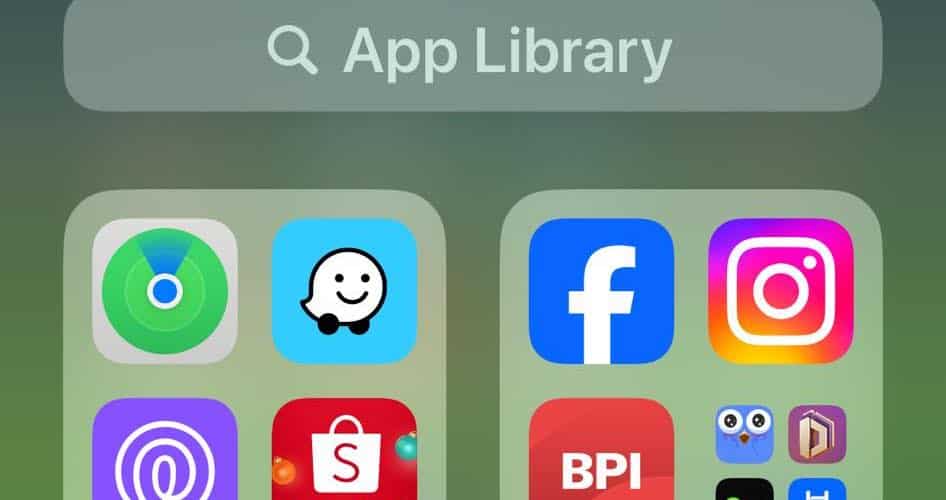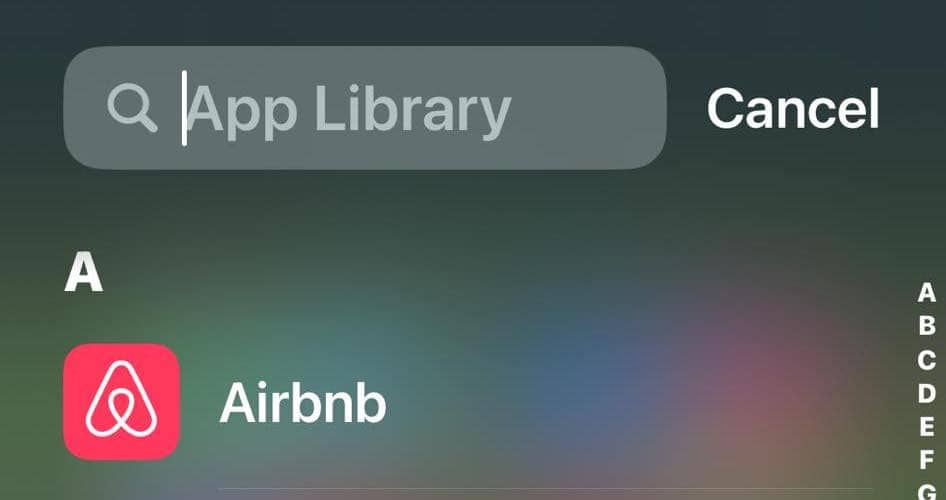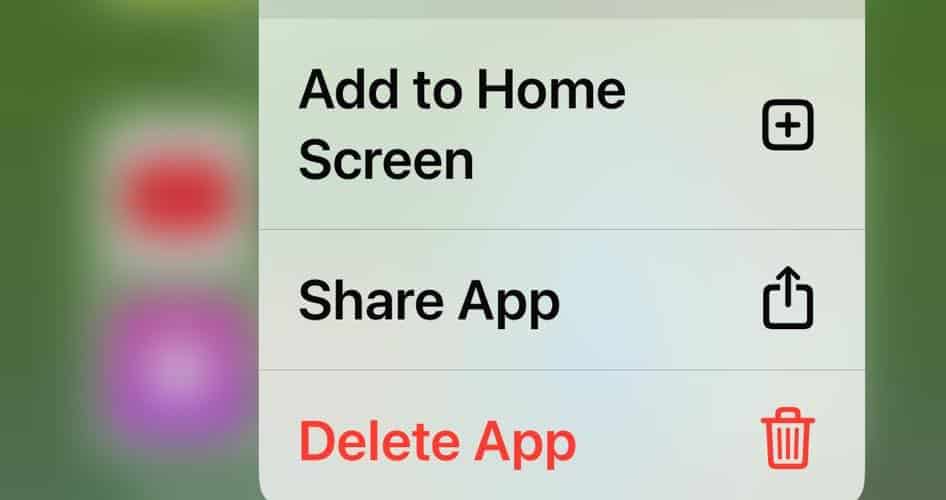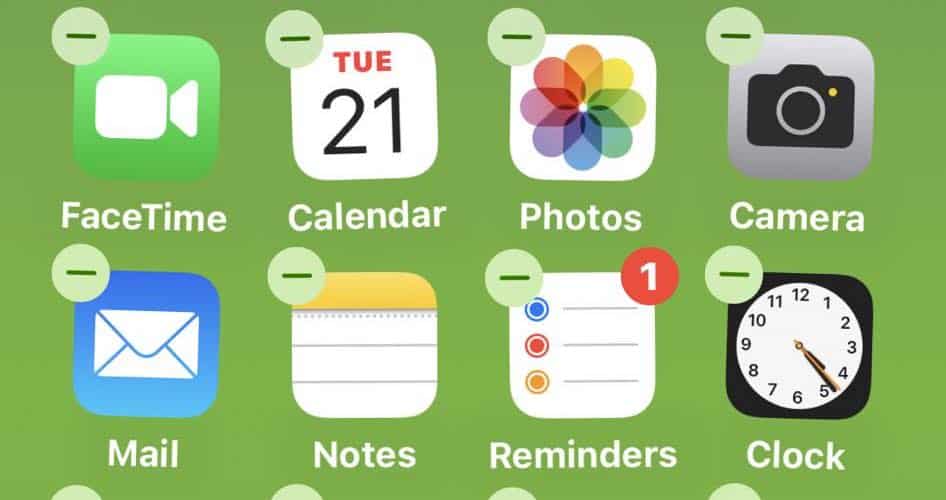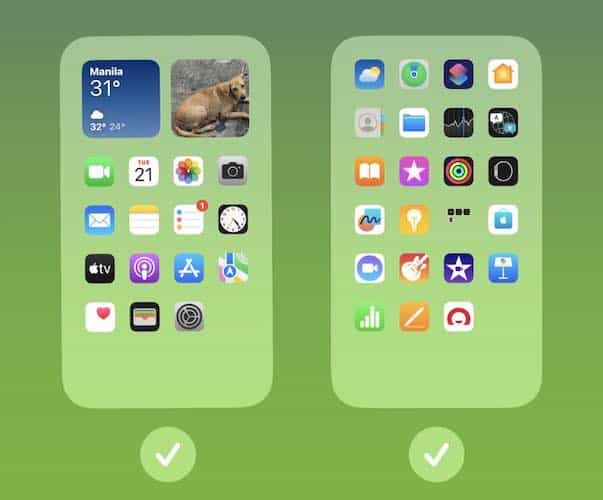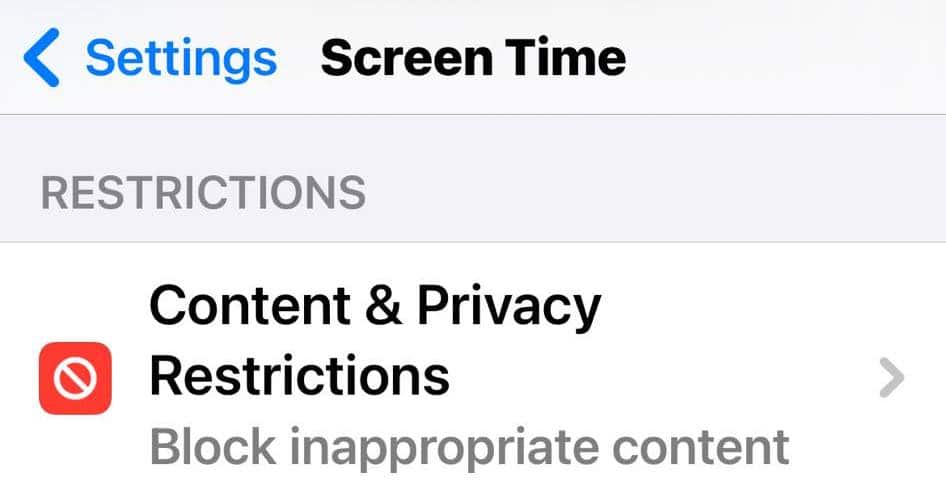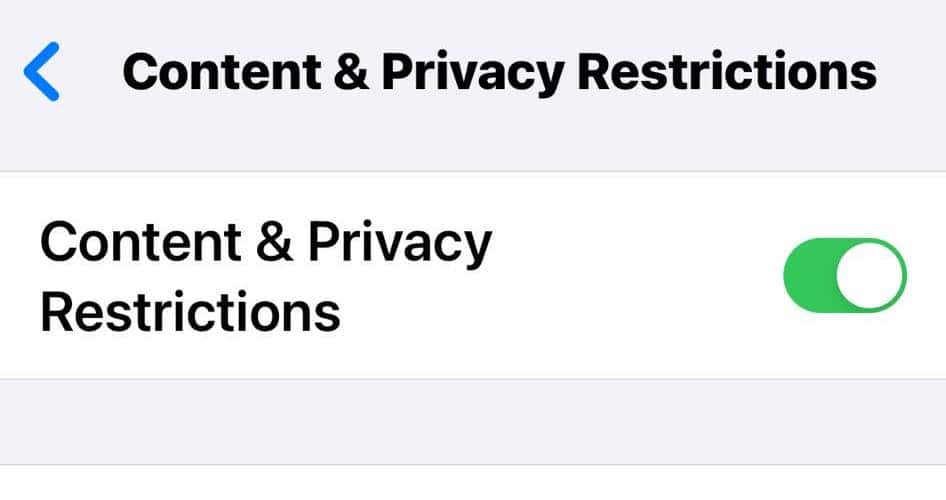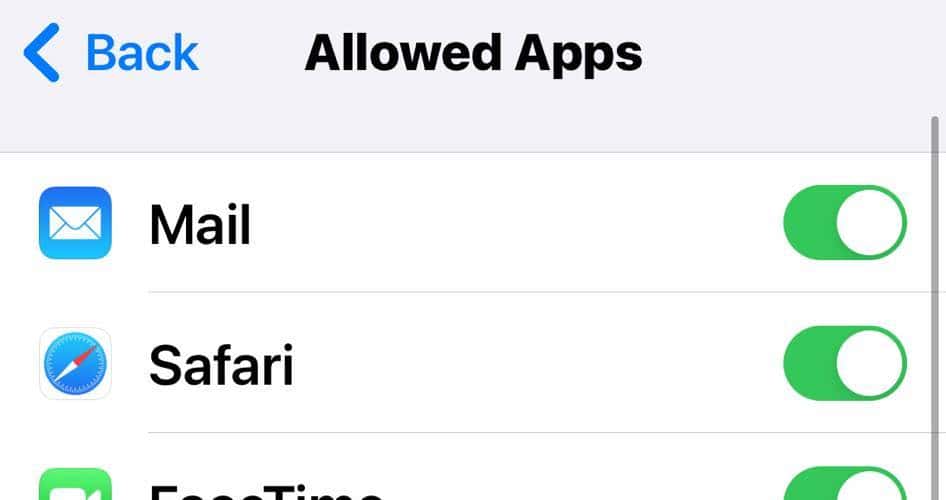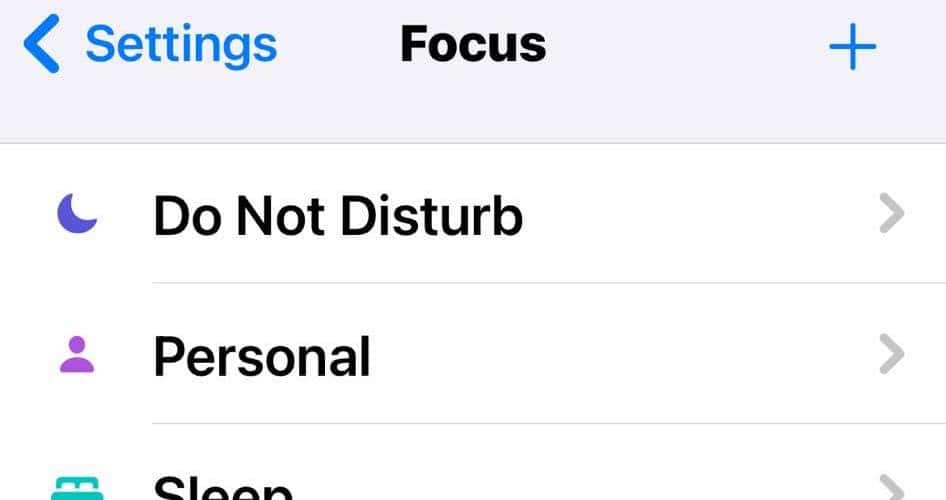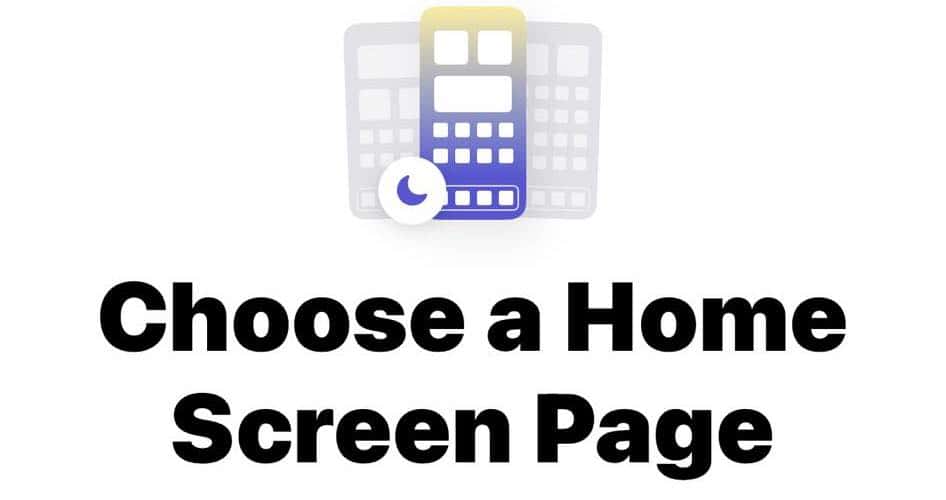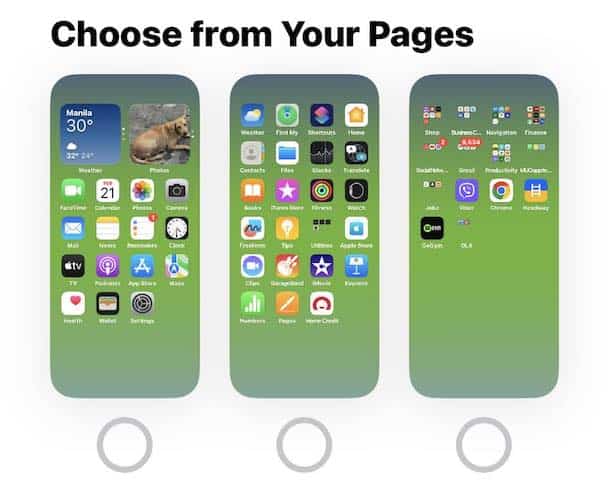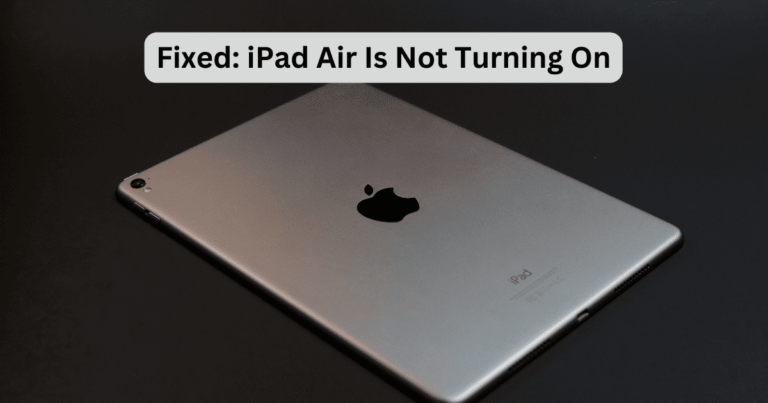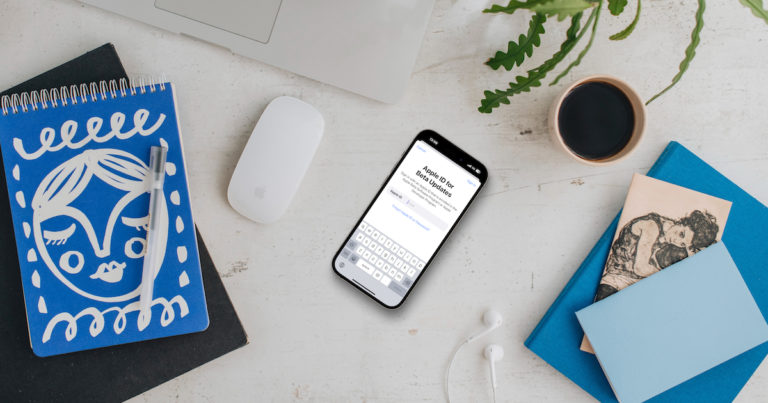Как восстановить отсутствующие значки приложений на главном экране на iPhone
Не паникуйте, если некоторые приложения внезапно исчезнут — есть несколько способов восстановить значки на главном экране вашего iPhone. Случайное скрытие приложений — распространенная ошибка. По опыту, значки приложений могут исчезнуть, если оставить разблокированный iPhone в кармане. Конечно, переустановить значки удаленных приложений легко. Но восстановить их из библиотеки приложения будет еще удобнее, если они еще не исчезли.
Как вернуть значки на главный экран iPhone?
Вот несколько способов вернуть потерянные значки из папок приложений на главный экран iPhone.
1. Восстановление из библиотеки приложений.
Самое быстрое и очевидное решение — восстановить значки ярлыков из библиотеки приложений на главном экране. Это будет работать до тех пор, пока приложение не будет удалено.
Необходимое время: 1 минута
Вот как восстановить приложения из библиотеки приложений:
- Проведите пальцем влево по главному экрану iPhone, пока не дойдете до Библиотека приложений— этот список приложений вы найдете после последней страницы.

- Далее найдите отсутствующий значок. Прокрутите список приложений или воспользуйтесь панель поиска в верхней части страницы.

- Нажмите и удерживайте значок, который нужно восстановить, и нажмите Добавить на домашний экран.

2. Показать страницы с главного экрана
Если на главном экране отсутствуют несколько приложений, возможно, вы случайно скрыли целую страницу.
- Нажмите и удерживайте любое приложение и нажмите Редактировать главный экран. Вы можете начать перемещаться по значкам и папкам, как только они начнут покачиваться.

- Нажмите индикатор пролистывания страницы над док-станцией главного экрана — это строка точек, обозначающая вашу текущую страницу.
- Вы увидите обзор всех ваших страниц. Отметьте флажок под каждой страницей, чтобы все они были видны на главном экране. Обратите внимание: если оставить их пустыми, их страницы будут скрыты.

- Если некоторые страницы по-прежнему отсутствуют, несмотря на каждую галочку флажок, возможно, вы их уже удалили. В этом случае восстановите все недостающие приложения из Библиотека приложений.
3. Отключите ограничения контента
Приложения, которых нет на главном экране и на Библиотека приложений скорее всего, на них распространяются ограничения на содержание. Возможно, вы включили их случайно, если используете «Экранное время» для обеспечения конфиденциальности.
- Запуск Настройки > Экранное время > Ограничения контента и конфиденциальности.

- Если кнопка для Ограничения контента и конфиденциальности включен, откройте Разрешенные приложения раздел.

- Прокрутите список, найдите недостающие приложения и включите переключатель рядом с их названиями.

4. Настройте параметры приложения Focus.
Отрегулируйте настройки на Фокус если несколько приложений продолжают исчезать каждый раз, когда вы включаете эту функцию. Возможно, вы установили определенные страницы, на которых нужно скрываться. Режим фокусировки.
- Запуск Настройки > Фокус > Просьба не беспокоить.

- Под Настройка экранов раздел, выберите Выберите страницу главного экрана и отметьте флажком все страницы. Неотмеченные страницы останутся скрытыми.

- Повторите тот же процесс для всех остальных Фокус профили.

Почему значки моих приложений исчезли с главного экрана
Хотя восстановить значки из библиотеки приложений на главный экран iPhone легко, часто повторять одни и те же действия по устранению неполадок неудобно. Обязательно устраните причины, по которым внезапно пропадают значки ярлыков.
- Случайные удаления: Чтобы случайно удалить приложения, достаточно двух нажатий. Любое приложение, включая значки по умолчанию, исчезнет с главного экрана вашего iPhone, если вы долго нажмете его и коснетесь Удалять.
- Позиции перемещенных папок: Будьте осторожны, чтобы случайно не скрыть приложения и страницы iOS. В Редактировать главный экран В этом режиме вы можете скрывать и показывать целые страницы с помощью точек индикатора пролистывания страницы над док-станцией главного экрана.
- Устаревшие версии приложения: Устаревшие приложения могут работать неправильно и исчезнуть с вашего компьютера. Библиотека приложений. В этих случаях запустите Магазин приложенийнайдите потерянный значок и коснитесь Обновлять.
Заключение
Эти советы помогут восстановить любой потерянный значок приложения на главном экране вашего iPhone. Независимо от того, возвращаете ли вы сторонние или стандартные приложения, вам, вероятно, просто нужно настроить макет экрана. Но если вы по-прежнему не можете найти нужное приложение, переустановите его. Это также исправляет устаревшие, ошибочные и неактивные приложения для iPhone.